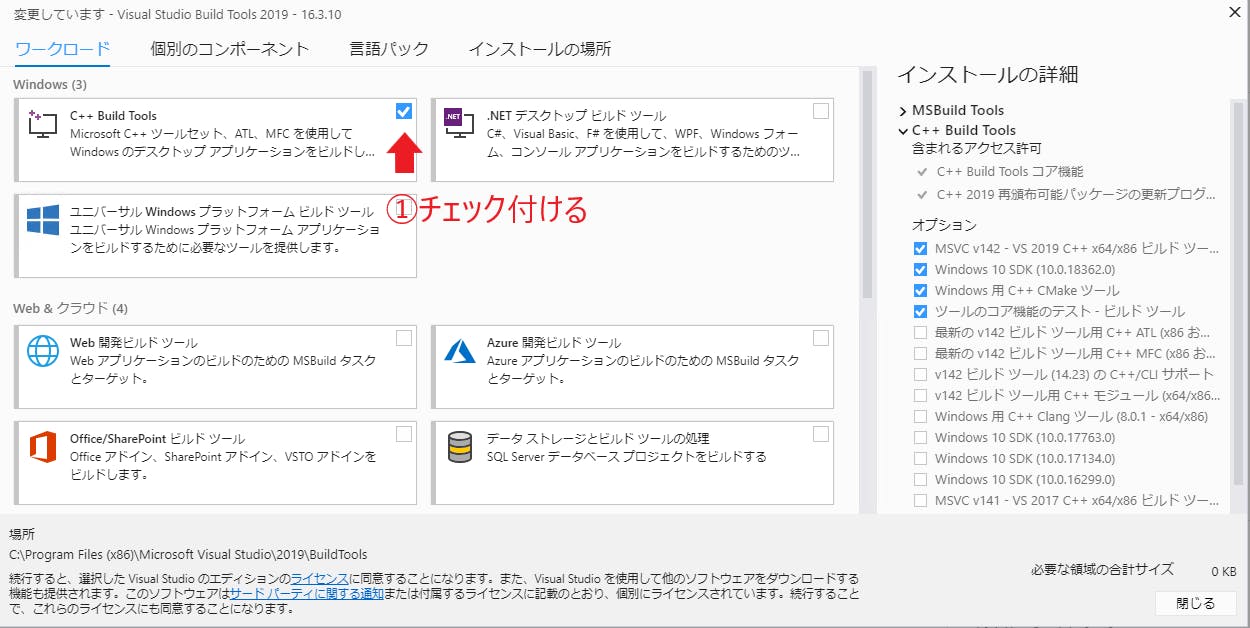目標
Windows+gVim+Poetryで開発をするときに、ライブラリのコード補完やリンターが効くような環境を構築する。
gVimインストール
- kaoriyaサイトのダウンロードページからダウンロード
- ダウンロードしたzipを展開し、gvim.exeがあるフォルダをPATHに追加する。
git for windowsのインストール
- git for windows公式サイトからダウンロード
- ダウンロードしたインストーラを実行する
- オプション等は特に変更する必要なし。
vimプラグインのインストール
- vimプラグインであるvim-lsp,ALEをインストールします。
- powershellで下記コマンドを実行
- 独自にパッケージ管理をしている方はそちらでインストールしてください
cd~New-Itemvimfiles/pack/mypackage/opt-ItemTypeDirectorycdvimfiles/pack/mypackage/optgitclonehttps://github.com/prabirshrestha/vim-lsp.gitgitclonehttps://github.com/prabirshrestha/async.vim.gitgitclonehttps://github.com/dense-analysis/ale.git~/_vimrcに下記追記
letg:ale_completion_enabled=1packadd ale
letg:ale_lint_on_save=1letg:ale_sign_column_always=1packadd async.vimpackaddvim-lsp
letg:lsp_diagnostics_enabled=0 " エラー表示はALEで行う
function!s:configure_lsp() abort
setlocal omnifunc=lsp#complete
nnoremap <buffer><C-]>:<C-u>LspDefinition<CR>
nnoremap <buffer> gd :<C-u>LspDefinition<CR>
nnoremap <buffer> gD :<C-u>LspReferences<CR>
nnoremap <buffer> gs :<C-u>LspDocumentSymbol<CR>
nnoremap <buffer> gS :<C-u>LspWorkspaceSymbol<CR>
nnoremap <buffer> gQ :<C-u>LspDocumentFormat<CR>
vnoremap <buffer> gQ :LspDocumentRangeFormat<CR>
nnoremap <buffer> K :<C-u>LspHover<CR>
nnoremap <buffer><F1>:<C-u>LspImplementation<CR>
nnoremap <buffer><F2>:<C-u>LspRename<CR>endfunction"python用設定if executable('pyls')
augroup lsp_pyls_enable
autocmd!
autocmd User lsp_setup call lsp#register_server({ \'name':'pyls', \'cmd':{server_info->['pyls']}, \'whitelist':['python'], \})
autocmd FileType python calls:configure_lsp()
autocmd FileType python imap <expr>.".\<C-X>\<C-O>"
augroup endendifpythonのインストール
- pythonの公式サイトから使いたいバージョンのpythonインストーラをダウンロード
ダウンロードしたインストーラを実行する。
Visual C++ 再配布パッケージのインストール
- コード補完で使うpython-language-serverのインストールに必要
- Visual C++ ダウンロードページからインストーラをダウンロード
![image.png]()
- ダウンロードしたインストーラを実行する
poetryのインストール
- powershellを起動し下記コマンドを実行する
pipinstall--user--upgradepippipinstallpoetryPoetryプロジェクトの作成
- プロジェクトを作成したいディレクトリで下記コマンドを実行
poetrynewtestprojectcdtestprojectpoetryadd--devpython-language-serverpoetryadd--devflake8gVim起動
- gVimを起動するときはpoetry shellに入ってから起動する
cdtestprojectpoetryshellgvimmain.py- ファイルを保存したときにpep8に準拠していなければエラー箇所が表示されます
- 補完は
<C-x><C-o>でできますが、.(ドット)を入力後は自動で補完がでます